- Easeusについて
- 会社情報
- ダウンロードセンター
- お問い合わせ
EaseUS RecExperts
画面上の内容なら、なんでも録画可能な使いやすいスクリーンレコーダー
- キャプチャーの範囲を自分で自由に選択可能
- ディスクプレイ、ウェブカム及び音声を同時に、または別々で記録可能
- オンライン会議、ストリーミング動画/音楽など、1クリックで録画可能

概要:
TikTok動画の録画はますます人気が高まっていますが、クリエイターに知られずにTikTokの画面を録画することはできますか?クリエイターが知らないうちにTikTokを画面録画する方法をお探しですか?心配しないでください。この記事では、TikTokで画面録画する方法を説明します。
TikTokは、短期間で世界中のユーザーの注目を集め、最も使用されているアプリケーションの1つとなっています。10億人以上の人がこのビデオ作成および共有アプリを携帯電話やコンピューターにダウンロードしています。
TikTokで面白い動画を見つけてダウンロードしたい場合、許可要求やインターネット接続の遅さなどの障害が発生する可能性があります。そのため、望ましい結果を得るには、TikTokレコーダーを使用する必要があるかもしれません。しかし、相手に知られないようにTikTokを録画することはできますか?ご心配なく、EaseUSが提供するこの記事では、TikTokで画面録画する方法を説明します。
TikTokで面白い動画を見ているときに、TikTok動画をスクリーンショットまたは録画したい場合があります。しかし、ユーザーがアプリ上で動画をスクリーンショットしたり録画したりすると、TikTokはクリエイターに通知するのでしょうか?
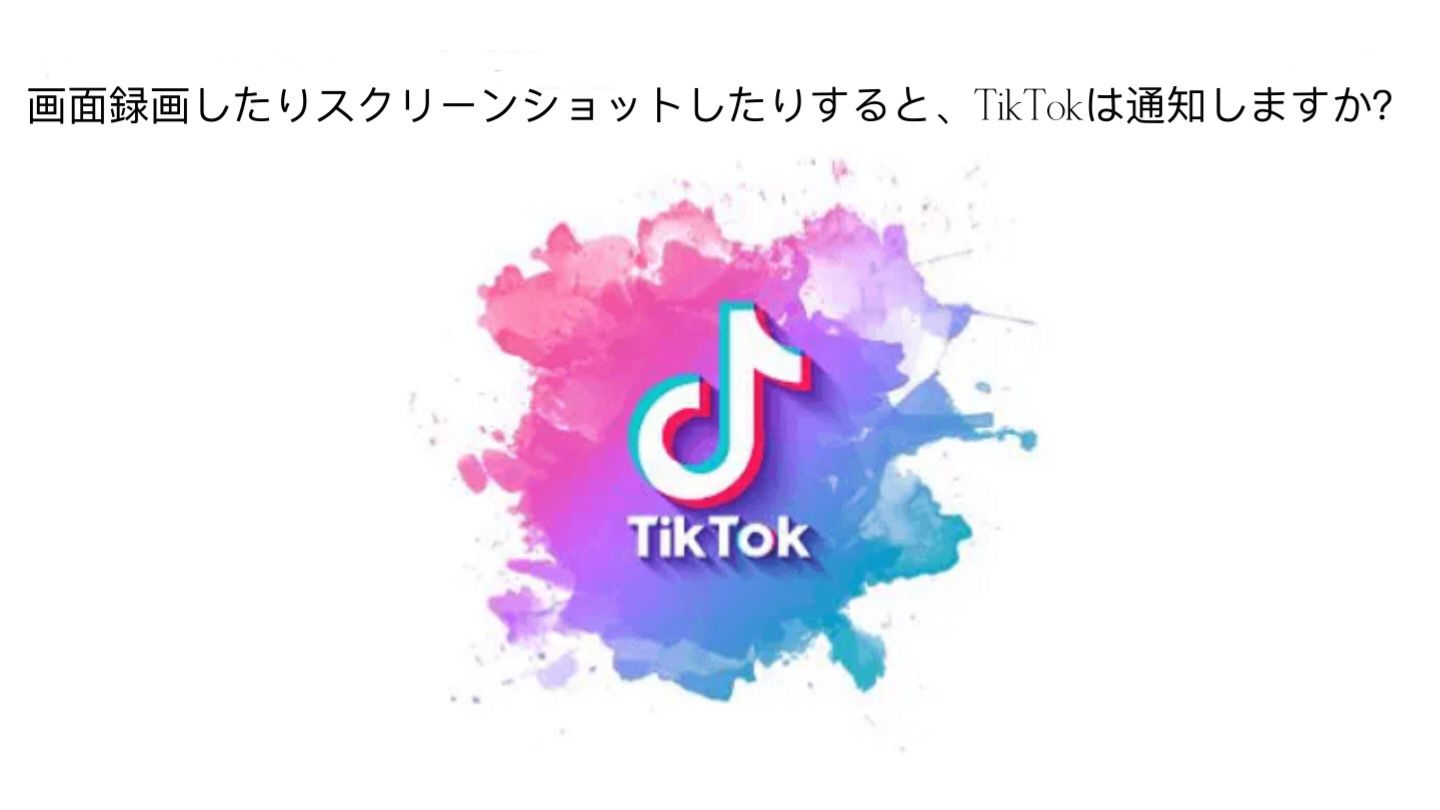
間違いなく、答えは「NO」です。スクリーンショットや録画を1つでも複数でも、クリエイターには通知は届きません。
気になる場合は、別のアカウントにログインして動画の1つを画面録画することで、独自にテストできます。
いずれにしても、何の通知も出さません。これは、TikTok アプリのモバイルバージョンに加えて、タブレット、コンピューター、およびスクリーンショットをサポートするその他のデバイスにも同様です。
誰にも言わない限り、誰にも知られずにTikTokの画面を勝手にスクリーンショットしたり録画したりできます。
iOSユーザーの場合、iPhoneの内蔵スクリーンレコーダーとiPadのQuickTime Playerを使用するのが、TikTok動画を録画する最も簡単な方法です。目的の動画を取得するには、以下の詳細な手順に従ってください。
サードパーティのアプリケーションをダウンロードすることなく、音声付きのiPhoneの画面を録画することができます。 iOS 11ではiPhoneに録画機能が追加されているので、iPhoneで再生中の動画を簡単に録画できるようになりました。
いつでも録画機能を起動するには、録音を開始する前に「画面収録」機能をコントロール センターに追加する必要があります。
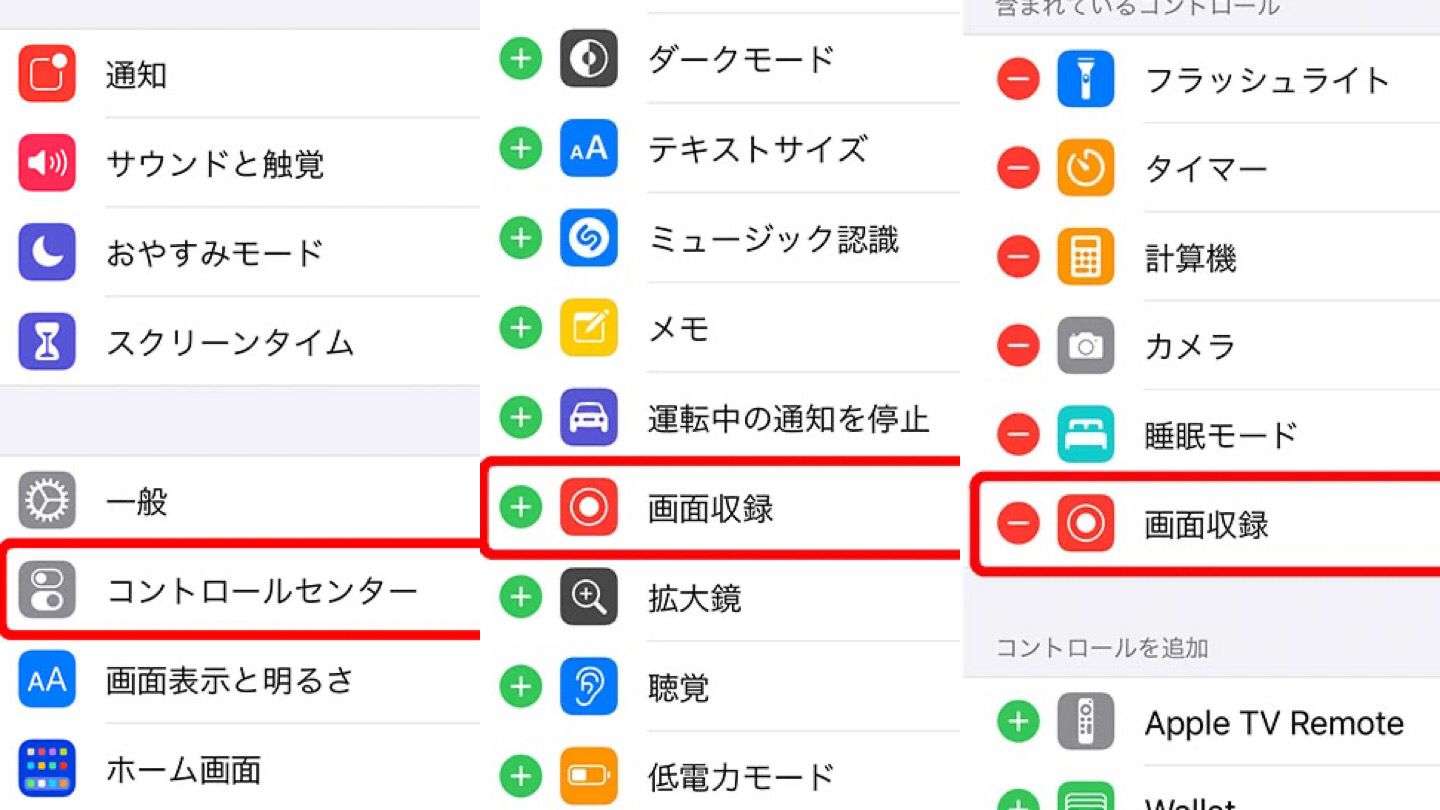
TikTokで動画を録画するには、以下の手順に従ってください。
ステップ1. TikTokを起動し、録画しようとしている動画を見つけます。
ステップ2.コントロールセンターを上にスワイプし、画面収録アイコンをタップしてください。
ステップ3. 3秒のカウントダウンの後、 画面録画が始まります。
ステップ4.動画が再生されるまで待ち、完成したら録画を停止します。
ステップ5.録画した動画は「写真」に自動的に保存されます。
iPadで画面を録画するためにAppleが作成した、拡張可能なマルチメディア フレームワークであるQuickTime Playerが必要です。iOS 8およびOS X Yosemiteに追加されました。デジタル ビデオ、画像、サウンド、パノラマ画像、インタラクティブ ファイル形式のさまざまな種類を処理できます。ライトニング ケーブルとOS X Yosemite以降のMacを実行する必要があります。
iPadで画面録画する方法は次のとおりです。
ステップ1. Lightningケーブルを使用して、iPadをMacコンピュータに接続します。
ステップ2. QuickTime Playerを開き、「ファイル」をクリックして、「新規画面収録」をクリックします。
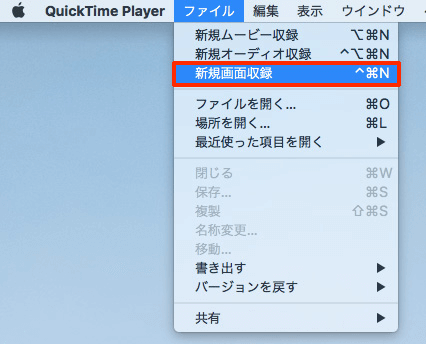
ステップ3.録画ウィンドウが表示されたら、録画ボタンの前にあるドロップダウン メニューの小さな矢印をクリックしてiPadを選択します。
ステップ4.音楽や効果音を録音したい場合は、iPadのマイクを選択してください。
ステップ5.キャプチャしたいTikTok動画を再生し、メニューから「録画ボタン」を選択します。
ステップ6.終了したら、「停止ボタン」を押して録画を終了し、キャプチャした動画を保存します。
Android 11以降の場合、Android携帯電話でスクリーン レコーダーを使用ことができます。このガイドを参考にして、携帯電話の機能を使用してAndroid デバイスで画面を録画する方法を学ぶことができます。
ステップ1.クイック設定を見つける: 画面の上部から下にスワイプします。
ステップ2. クイック設定でスクリーンレコーダーが見つからない場合は、これまでにスクリーンレコーダーを使用していなかった可能性があります。鉛筆のように見えるBetterCutをタップすると、「スクリーン レコーダー」アイコンが画面上部とクイック設定に表示されます。
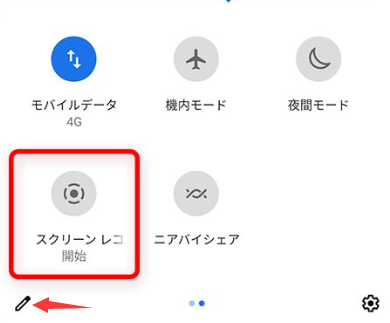
ステップ3.下にスワイプしてクイック設定を見つけ、新しい「スクリーン レコーダー」アイコンをダブルタップします。
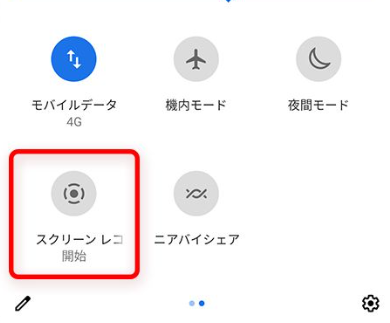
ステップ4.システムのプロンプトに従って、動画を録画するときに録音ボタンを右にスライドして、オーディオを録音するかどうかを決定し、領域を選択できます。
ステップ5.画面の録画を開始するには、「開始」をタップします。録音する前に、必要に応じてサウンドとタッチの視覚表示を有効にすることができます。
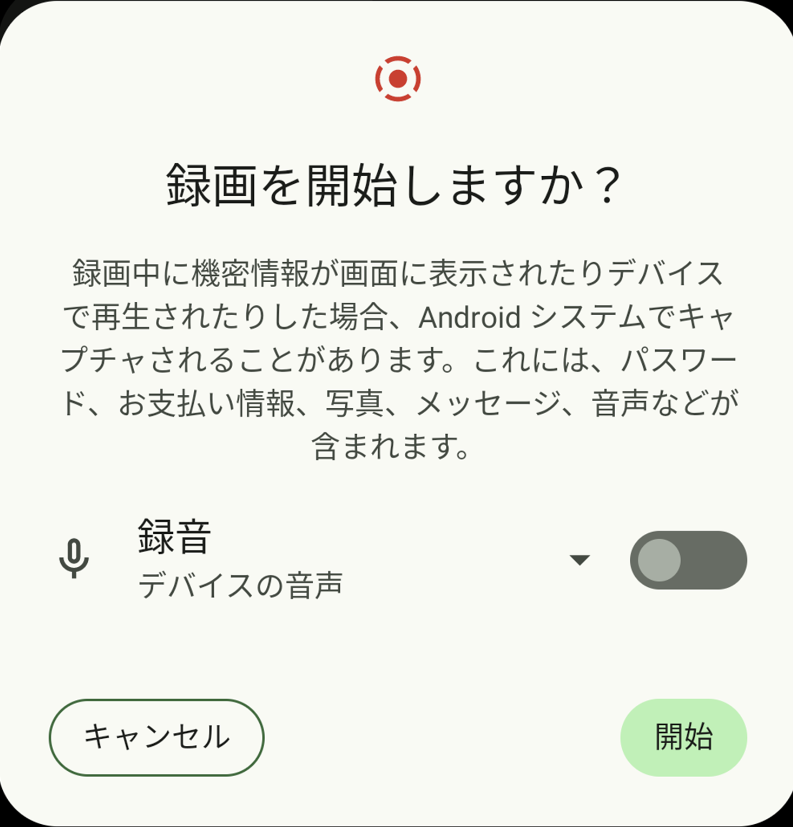
ステップ6.完了したら、上から下にスワイプし、「停止」アイコンをタップします。
専門的なスクリーンレコーダーを使用するのが、TikTokで動画を録画する最も簡単かつ効果的な方法です。プロのレコーダーには、多様なニーズに応えるためより多くの機能があるからです。この場合、EaseUS RecExpertsのようなプロのスクリーンレコーダーが最適です。
EaseUS RecExpertsは、WindowsおよびMacコンピューターの画面録画に最適なオプションであり、最後の2分間を録画することができます。ニーズに応じて、画面の全体または一部をキャプチャできます。また、コンピューターとマイクからの音声を録音することもできます。さらに、PCで最後の15分間をクリップすることもできます。
このレコーダーをお勧めする理由は何ですか?その理由は次のとおりです。
・時間制限なし、ウォーターマークなし
・予約録画機能の提供
・10種類以上の出力フォーマットをサポート
・ビデオエディターとメディアプレーヤーが付属
・PCでクリップする
以下は、コンピュータの画面を録画する手順です。
ステップ1.EaseUS RecExpertsを開き、4つの機能が見られます。全画面を録画するには【フルスクリーン】を選択して、「REC」ボタンをクリックします。
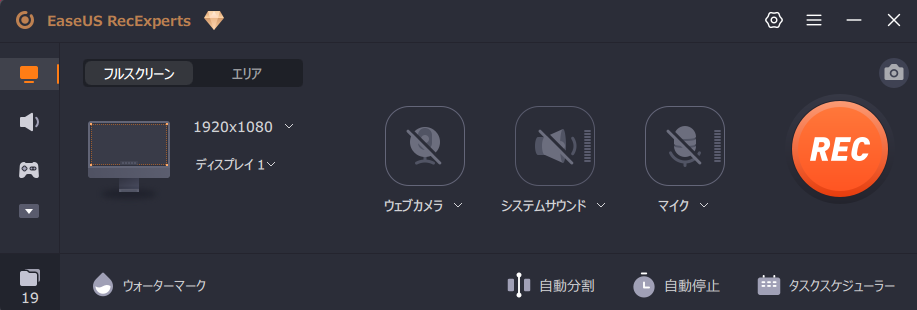
ステップ2.5秒後、画面録画が自動的に開始されます。録画中にツールバーが表示されるので、ここでスクリーンショットを撮ったり、ツールバーを画したりすることができます。
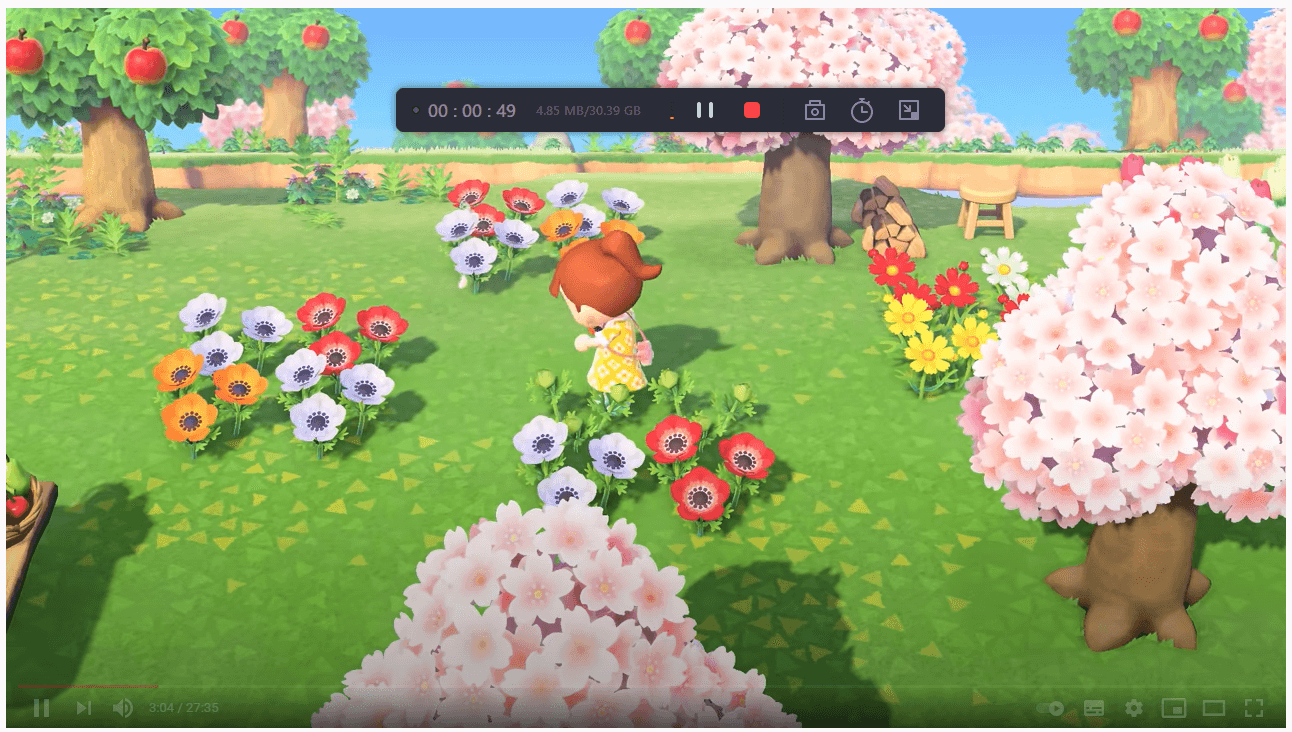
ステップ3.録画が終わると、録画リストで録画のファイルを確認することができます。録画ファイルを右クリックすると、録画ファイルを「編集」したり、「圧縮」したりすることができます。
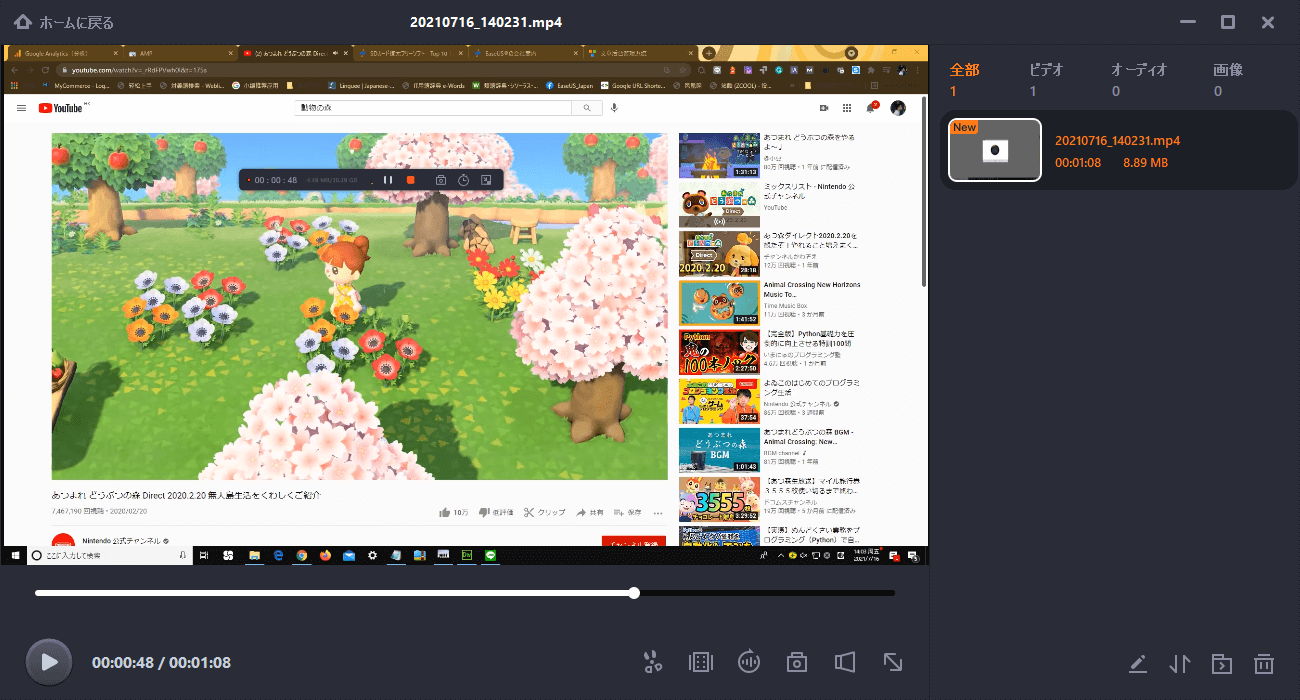
相手に知られずにTikTokの画面を録画できますか?答えは得られましたか? TikTokでは許可なく録画を録画できることを明確にしましょう。この記事では、異なるデバイスでTikTokを録画する方法を説明します。
コンピューターでTikTok動画を録画したい場合は、専門的なスクリーンレコーダーであるEaseUS RecExpertsを使用してください。さまざまなニーズに対応できる多機能レコーダーです。ダウンロードして試してみてください。その他の機能はあなたの探索をお待ちしています。
ウォーターマークなしでTikTok動画を録画したい場合は、EaseUS RecExpertsなどのプロのスクリーンレコーダーを使用できます。これはウォーターマークのないスクリーンレコーダーの最高の1つです。また、時間制限なしで画面を録画することができます。
はい、クリエイターに知らせることなくTikTokライブを録画できます。携帯電話に動画を録画したい場合は、AndroidユーザーでもiOSユーザーでも、携帯電話の内蔵レコーダーを使用することができます。コンピューターでTikTok動画を録画するには、プロのスクリーンレコーダー -EaseUS RecExperts を使用すると便利です。